【摘要】:图5-17 对话框2)单击选项框后的按钮,弹出对话框,如图5-18所示。在下的参数框内输入,单击右侧的按钮;在参数框内输入,单击右侧的按钮,单击按钮。图5-18 对话框图5-19 完成后的对话框3)在窗口中右键单击节点,选择选项,弹出对话框,单击按钮后依次出现3个对话框。出现提示后,关闭各信息窗口,双击出现的节点,进入解算结果的显示和后处理环节。

1)在【仿真导航器】窗口中,右键单击【Solution1】节点,选择【编辑】选项,弹出【解算方案】对话框。在对话框中选择【工况控制】选项;单击【输出请求】选项后的【创建建模对象】按钮,弹出【Structural Output Requests1】对话框,如图5-17所示;选择对话框左侧的【接触结果】选项,勾选【启用BCRESULTS请求】复选框,单击【确定】按钮,返回到【解算方案】对话框。
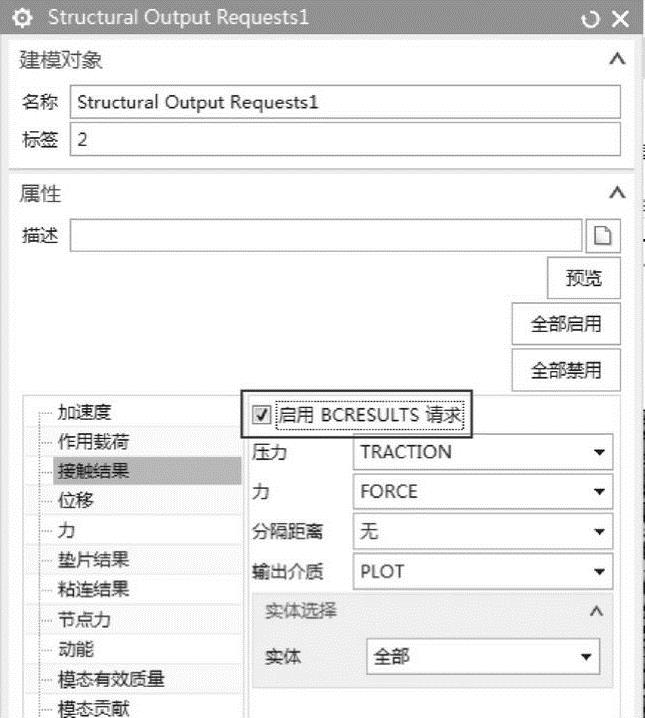
图5-17 【Structural Output Requests1】对话框
2)单击【全局接触参数】选项框后的【创建建模对象】按钮,弹出【Contact Parameters-Linear Global1】对话框,如图5-18所示。在【次参数PCTPARM】下的【法向罚因子(PENN)】参数框内输入【1】,单击右侧的【添加】按钮 ;在【切向罚因子(PENT)】参数框内输入【0.1】,单击右侧的【添加】按钮
;在【切向罚因子(PENT)】参数框内输入【0.1】,单击右侧的【添加】按钮 ,单击【确定】按钮。完成后的【解算方案】对话框如图5-19所示。
,单击【确定】按钮。完成后的【解算方案】对话框如图5-19所示。
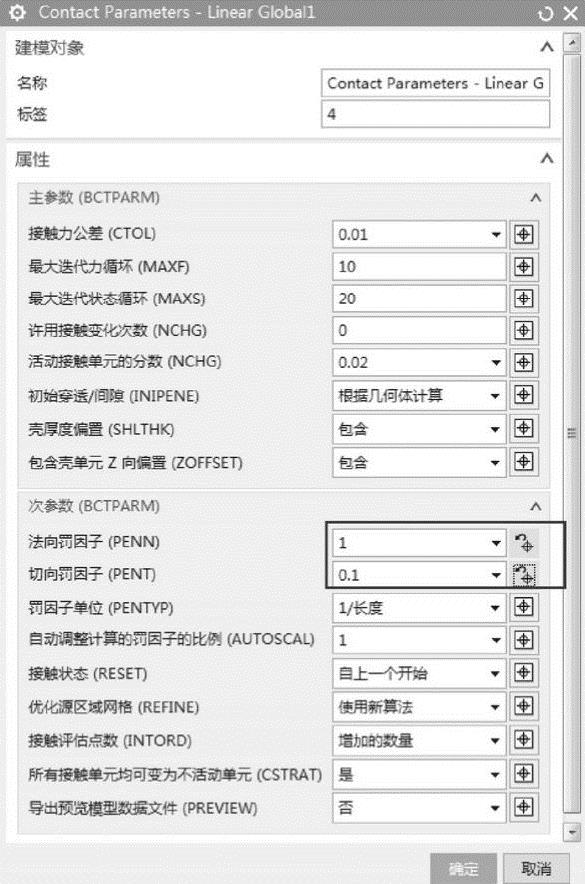 (www.xing528.com)
(www.xing528.com)
图5-18 【Contact Parameters-Linear Global1】对话框
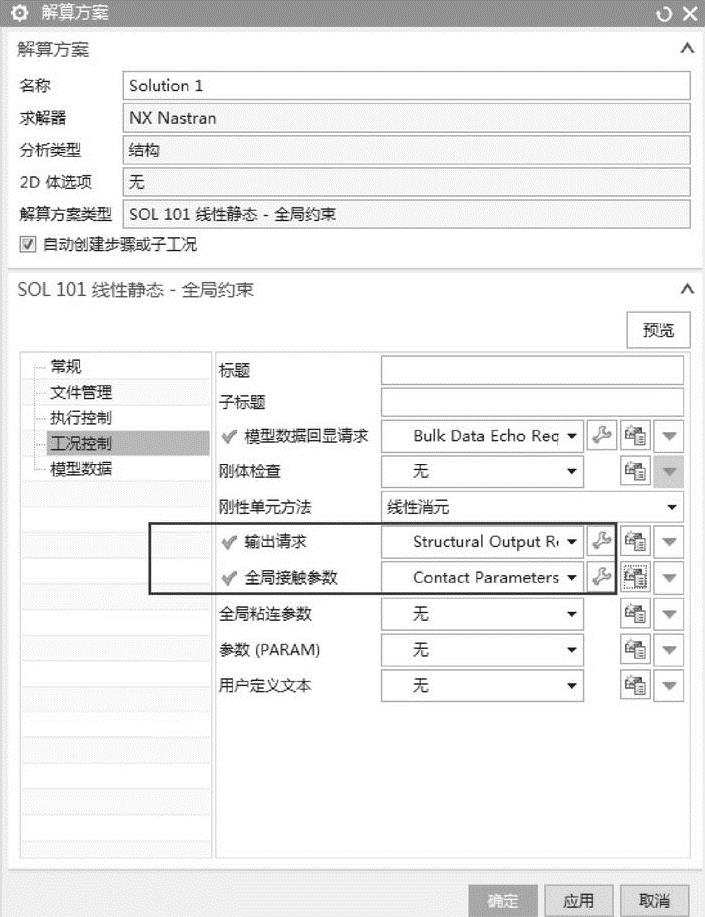
图5-19 完成后的【解算方案】对话框
3)在【仿真导航器】窗口中右键单击【Solution1】节点,选择【求解】选项,弹出【求解】对话框,单击【确定】按钮后依次出现【模型检查】【分析作业监视器】【解算监视器】3个对话框。出现【完成分析作业】提示后,关闭各信息窗口,双击出现的【结果】节点,进入解算结果的显示和后处理环节。
免责声明:以上内容源自网络,版权归原作者所有,如有侵犯您的原创版权请告知,我们将尽快删除相关内容。




